Смотреть видео инструкцию
Инструкция по установке мобильного приложения на компьютер или ноутбук с системой Windows через Droid4X. Время просмотра 5 минут.
Инструкция по установке мобильного приложения на компьютер или ноутбук с системой Windows через Droid4X. Время прослушивания 1 минута. /droid4x-audio.mp3
Кратко о главном: основные моменты установки Quik на Windows:
- посмотрите технические данные своего ПК на соответствие;
- скачайте на компьютер Quik бесплатно через Droid4X;
- прочитайте инструкцию в этой статье и запустите приложение на своем ПК.
Что мы рассмотрим в этом обзоре:
Другие рекомендуемые редакторы видеофайлов с GoPro
#1. Lightworks

Lightworks — отличный инструмент для редактирования видеофайлов с GoPro, способный обрабатывать ролики высокого качества — такого как 4К — а также редактирование мультикам. В бесплатной версии, вы получите теже возможности как и в профессиональной версии. Однако, для Vimeo и YouTube разрешается максимаьное разрешение в 1080P и 720P соответственно. Эта бесплатная программа поддерживается на Mac, Windows и Linux.
Шаг 1. Запустите Lightworks на вашем ПК и создайте новый проект.
Шаг 2. Загрущите видеорлики с GoPro которые вы хотите редактировать локально.
Шаг 3. Добавьте ваши клипы в монтажную линейку и начните их редактировать.
Шаг 4. Кликните правой кнопкой мыши на клипе и выберите “Экспорт”.
#2. Windows Movie Maker
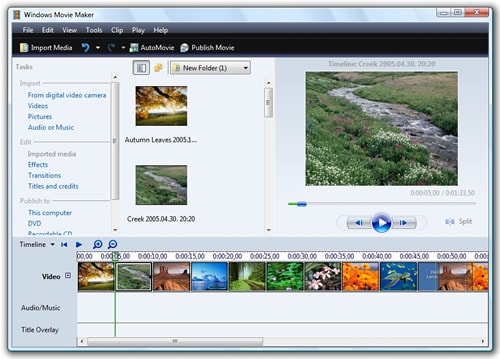
Windows Movie Maker — это потрясающий инструмент для редактирования видеороликов, являющийся частью windows достаточно долгое время. Программа поддерживает широкий ассортимент форматов видео файлов, включая видео GoPro, MOV, AVI, WMV и M4V среди прочих. Вы моежете выполнять множество операций по редактированию без каких-либо проблем. К ним относятся объединение, добавление переходов и эффектов, анимаций — и это лишь некоторые.
Шаг 1. Запустите Windows Movie Maker — появится главный интерфейс.
Шаг 2. Загрузите ваши видеофайлы кликнув на “Добавить видео или фото”, выберите нужные клипы и загрузите их в программу.
Шаг 3. Начните редактировать ваши видеоклипы в соответствии с вашими предпочтениями.
Шаг 4. По окончанию нажмите “Файл”, а после этого выберите “Опубликовать видео”. Выберите установки и место для сохранения.
#3. iMovie

iMovie без сомнения полезный видеоредактор, способный без проблем работать с различными форматами медиа файлов. Простой интуитивный интерфейс удобен и обеспечивает множество быстрых и простых улучшений в видеоролик. Используйте весь ассортимент возможностей по редактированию чтобы трансформировать ваши ролики в шедевры.
Шаг 1. Откройте iMovie и загрузите ваши видео с GoPro с вашего компьютера или жесткого диска.
Шаг 2. Перетяните и расставьте соответствующие видеоролики в монтажной линейке и начните редактирование.
Шаг 3. Поокончанию редактирования, просто кликните чтобы выгрузить ваше видео на устройство.
#4. Avidemux
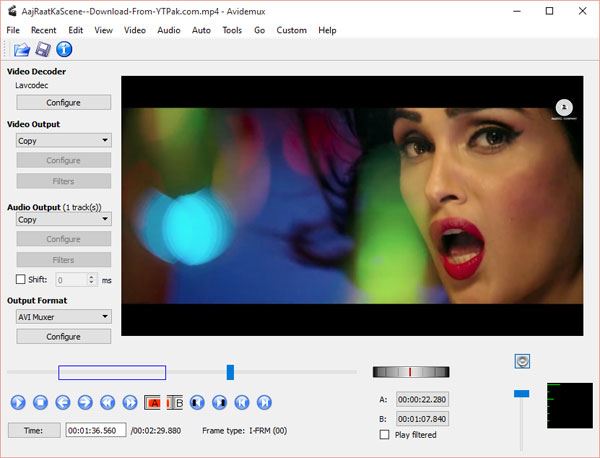
Avidemux — отличный инструмент для редактирования видео с открытым исходным кодом, который поддерживает большое количество форматов, включая MP4, AVI, MKV, MPEG и ASF среди прочих. Ассортимент функций редактирования позволит вам получить потрясающий опыт в редактировании видеороликов. Среди инструментов доступны резка, фильтры, кодирование, изменение скорости кадров и несколько общих инструментов для обработки. С проектами и очередями на обработку другие задачина обработку выполняются автоматически.
Шаг 1. Откройте программу Avidemux и перейдите к “Файл”, а после этого к “Открыть”, чтобы загрузить ваши видеоклипы.
Шаг 2. Выберите желаемую функцию редактирования и начните редактировать ваши клипы.
Шаг 3. По окончанию выберите требуемое место ядл записи ваших файлов.
#5. VSDC Free Video Editor
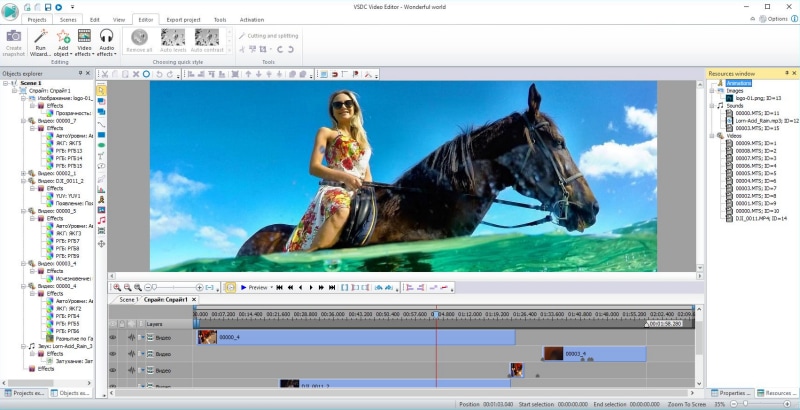
Этот бесплатный видеоредактор поддерживает различные форматы видео, включая MP4, AVI, MKV, FLV и WMV среди прочих. В нем есть большой выбор потрясающих функций редактирования на выбор. Вы можете добавлять переходы, эффекты, фильтры и рисование. После того как редактирование завершено, вы можете выбрать оптимизированные методы записи для различных устройств.
Шаг 1. Запустите программу и загрузите соответствующие видеоклипы.
Шаг 2. Выберите требуемую функцию редактирования и отредактируйте ваше видео.
Шаг 3. Выберите место для сохранения ваших видеофайлов.
#6. Blender

Однозначно Blender — это потрясающий инструмент для видеоредактирования с набором функций редактирования на выбор. Кроме того, что это видеоредактор, эта мощная программа поддерживает 3Д моделирование, анимацию, содание игр и реалистичный рендеринг. Эта программа с открытым исходным кодом поставляется с 32 слотами для видео, картинок, аудио, масок и эффектов.
Шаг 1. Загрузите и сконфигурируйте программу на вашем компьютере.
Шаг 2. Загрузите и сконфигурируйте программу на вашем компьютере.
Шаг 3. Начните редактировать ваш файл в соответствии с вашими нуждами.
Шаг 4. Сохраните ваши отредактированные видеоклипы в выбранном месте на компьютере.
#7. Quik
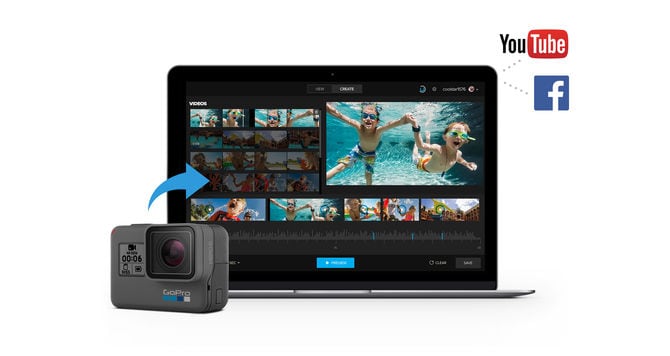
Quik для настольного ПК — это видеоредактор файлов с GoPro которым потрясающе прсто пользоваться. Если вы никогда раньше не работали с видеоредакторами — вы должны попробовать эту программу. Она потрясающе быстрая и напрямую подключается к Facebook и YouTube для быстрой загрузки файлов. Вы можете использовать ее для обновления прошивки на таких камерах как HERO, HERO+, HERO4 и HERO5 среди прочих. Quik предоставляет определенный уровень автоматизации при загрузке ваших роликов в предустановленную папку при подключении камеры.
Шаг 1. Запустите программу и перейдите на “Добавить медиа” чтобы загруить ваши видео с Go Pro.
Шаг 2. Откройте видеоклипы в “Создать” и начните редактировать.
Шаг 3. Кликните “СОХРАНИТЬ” чтобы сохранить ваши отредактированные ролики.
#8. Final Cut Pro
Возможно, вы уже пробовали iMovie, если вы пользователь Mac. А когда вы будете готовы наращивать темпы производства, вы без труда отправите свой проект в Final Cut Pro из iMovie для iOS и macOS. Вы будете резать быстрее и точнее с помощью передовых инструментов редактирования, улучшать внешний вид своих проектов с помощью сторонних плагинов и легко интегрировать видео, снятое на профессиональные камеры RED, Sony, Canon и другие.
Простые шаги по использованию Final Cut Pro:
Шаг 1. Запустите программу и создайте Новый проект & Импорт медиа.
Шаг 2. Добавьте обрезанные фрагменты на временную шкалу.
Шаг 3. Редактируйте свое видео, добавляя текст, название, эффект, и делитесь своим фильмом, когда закончите.
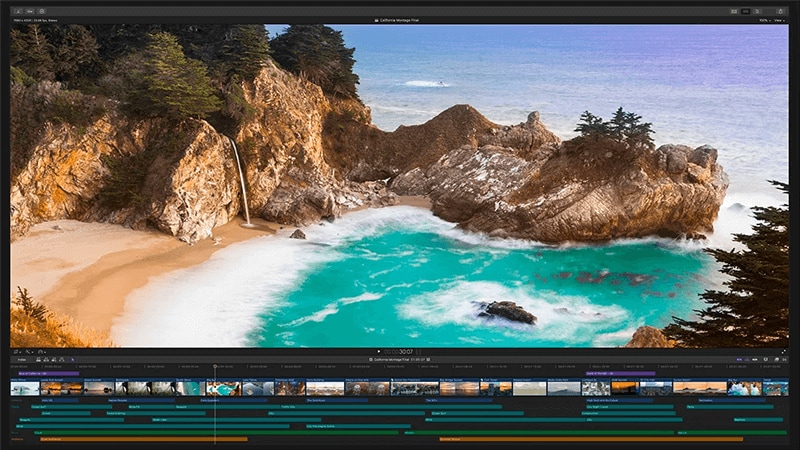
#9. GoPro Studio
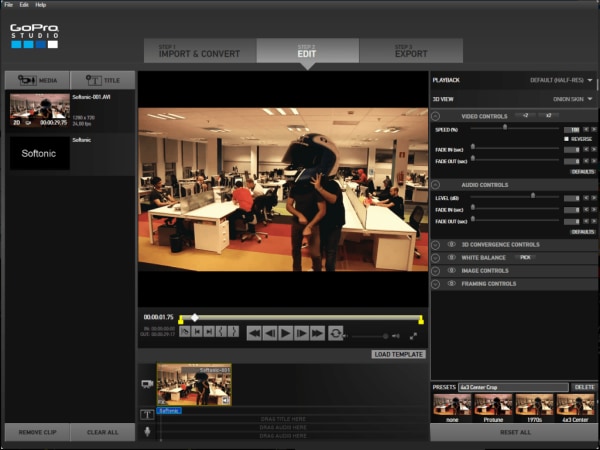
GoPro — это мощный бесплатный видеоредактор для видеороликов с GoPro. Будучи бесплатным он отлично подходит для ограниченного бюджета. Загрузите программу и редактируйте ваши видео с помощью большого количества функций редактирования, включая те, что работают с 4К видео. Однако, программа несколько ограничена в функциях, но все равно является хорошим выбором, поскольку бесплатна.
Шаг 1. Запустите GoPro Studio и загрузите соответствующие GoPro видеоролики в программу.
Шаг 2. Выполните черновую обрезку и перейдите к следующему этапу редактирования.
Шаг 3. Выберите требуемую функцию редактирования и примените в вашем видеоролике.
Шаг 4. Выгрузите ваш отредактированный ролик, указав место для его записи.
Часть 2. 6 лучших видеоредакторов GoPro для ПК / Mac
Вот наш список рекомендаций лучших вариантов редактора видео GoPro.
№ 1. Лучший GoPro Video Editor — Конвертер видео Ultimate
Цена : Бесплатная пробная версия с покупкой в приложении
Платформа : ПК / Mac

Video Converter Ultimate — это самое профессиональное программное обеспечение для редактирования видео, разработанное компанией Aiseesoft. Он предлагает вам отличное решение для редактирования и конвертации видео GoPro.
- • Легко редактируйте / улучшайте / кадрируйте / обрезайте / объединяйте видео GoPro.
- • Применяйте эффекты замедленной съемки с видео GoPro, добавляйте стильные переходы, водяные знаки и фильтры.
- • Стабилизируйте и вращайте видео, выравнивайте звук и многое другое.
- • Удалите эффекты рыбьего глаза из видео и фотографий GoPro.
- • Поддержка видео GoPro со всех камер линейки GoPro Hero (включая GoPro Hero5 / 4/3).
Вы можете бесплатно скачать эту программу и узнать как редактировать видео GoPro с этим инструментом здесь.
№ 2. Лучший GoPro Video Editor — GoPro Studio
Цена : Бесплатно
Платформа : ПК / Mac
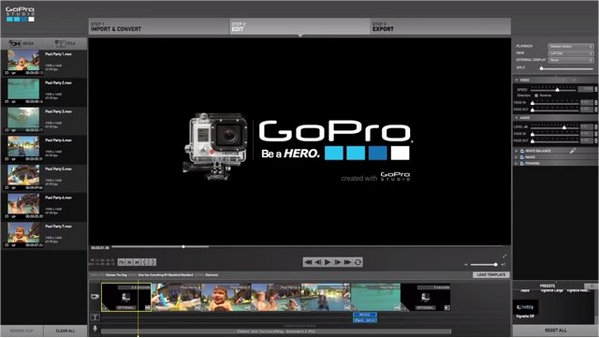
Как официальный видеоредактор GoPro, предназначенный для начинающих пользователей, GoPro Studio, вероятно, является наиболее используемой программой для редактирования видеоматериалов GoPro.
- • Дружественный интерфейс, всего в три простых шага (просмотр и обрезка, редактирование, экспорт).
- • Впечатляющие предустановки вместе с простыми функциями обрезки и слияния.
- • Расширенные настройки позволяют изменять количество кадров в секунду, форматировать или применять замедленное движение, эффекты замедленной съемки.
- • Загружайте отредактированные видео напрямую в социальные сети, такие как Vimeo, YouTube и т. Д.
Внимание : Пожалуйста, имейте в виду, что GoPro studio сейчас не доступна в качестве одного продукта. Он объединен в пакет Quik, который будет представлен в следующей статье.
№ 3. Лучший GoPro Video Editor — iMovie
Цена : Бесплатно
Платформа : Mac
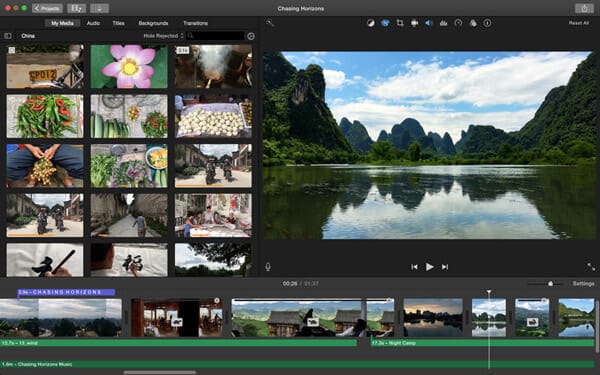
iMovie — это программное обеспечение для редактирования видео, принадлежащее и разработанное Apple для запуска на устройствах Mac и iOS, и это отличный вариант для редактирования видео для GoPro, будь вы новичок или профессионал.
- • Простейшее приложение GoPro для Mac, позволяющее легко редактировать видео с помощью простого перетаскивания.
- • Простые в использовании функции редактирования помогут вам объединить / обрезать / обрезать видео GoPro, настроить скорость видео или добавить заголовки для получения потрясающего результата.
- • Более продвинутые функции включают: эффект «картинка в картинке», эффект разделения экрана, стабилизацию GoPro и многое другое.
- • Несколько шаблонов трейлеров фильмов сделают ваш GoPro голливудским стилем.
- • Прямой доступ к видео GoPro по электронной почте, YouTube, Facebook, Vimeo и т. Д.
№ 4. Лучший GoPro Video Editor — Windows Movie Maker
Цена : Бесплатно
Платформа : Windows

Windows Movie Maker — это основной редактор фильмов для GoPro в Windows. Это не супер фантазия, но она предоставляет вам все основные инструменты редактирования, которые вам нужны.
- • Поддержка основных функций редактирования видео, таких как обрезка, разделение и нарезка видео, добавление фоновой музыки, субтитров и водяных знаков к вашим фильмам.
- • Применяйте множество эффектов, таких как замедленная съемка, замедленное движение, остановка движения и т. Д. Применяйте множество шаблонов, тем и эффектов перехода.
- • Предлагайте как режим раскадровки, так и режим временной шкалы, чтобы максимально упростить редактирование видео GoPro.
№ 5. Лучший GoPro Video Editor — Quik (Desktop)
Цена : Бесплатно
Платформа : ПК / Mac
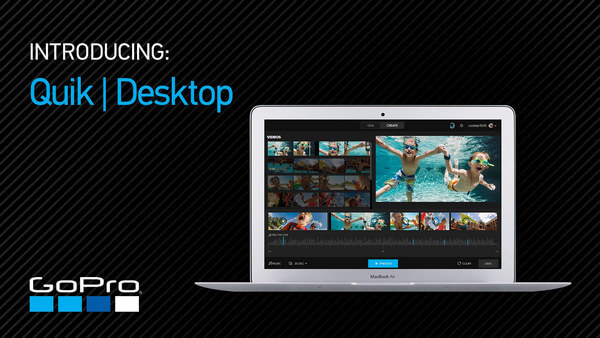
Quik — это недавно обновленное приложение для редактирования видео GoPro, которое сочетает в себе основные функции GoPro Studio, позволяя вам импортировать и наслаждаться кадрами GoPro и легко создавать красивые видео.
- • Автоматически импортируйте и упорядочивайте свои фотографии и видео, добавляйте фотографии и замедленные последовательности к своим видео и смотрите, как они оживают с эффектами панорамирования.
- • Создавайте потрясающие видео, синхронизируемые с музыкой, всего несколькими щелчками мыши.
- • Автоматическая загрузка в облако и разблокировка дополнительных саундтреков при подписке на GoPro Plus.
- • Добавьте датчики и графики, показывающие, насколько быстро, далеко и высоко вы прошли.
- • Обновите свои продукты GoPro новейшими функциями для оптимальной производительности.
№ 6. Лучший GoPro Video Editor — Adobe Premiere Pro
Цена : $ 19.99 / месяц
Платформа : ПК / Mac
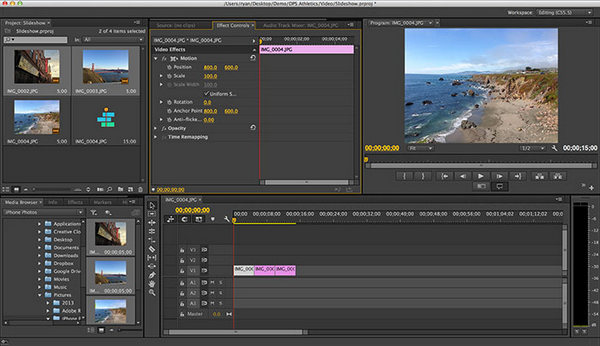
Adobe Premiere Pro является одним из самых известных программ для редактирования видео, а также представлением для профессионального редактора видео GoPro. Если вы действительно видео эксперт, вы можете рассмотреть это.
- • Самые современные инструменты редактирования видео GoPro, разработанные для профессионалов.
- • Встроенные кодеки поддерживают формат, в котором снимаются видео GoPro, позволяют напрямую редактировать видео.
- • Простой процесс редактирования с большим количеством различных настроек, плагинов и параметров редактирования, которые вы сможете использовать.
- • Инструмент стабилизации с самым высоким рейтингом делает ваши видео более плавными и стабилизированными, цветокоррекция и эффекты помогают настраивать цвета, насыщенность, оттенки и общий вид отснятого материала GoPro.
Если вы хотите выбрать камеру GoPro, вы можете прочитать этот пост, чтобы проверить Сравнение GoPro и альтернативы.
В этой статье мы познакомили вас с выбором правильного видеоредактора для GoPro, а также с рекомендациями для 6 лучших видеоредакторов GoPro. Еще есть вопросы? Не стесняйтесь оставлять свои комментарии внизу.
Что вы думаете об этом посте.
Рейтинг: 4.7 / 5 (на основе рейтингов 25)
04 мая 2018 г. 14:30 / Обновлено Дженни Райан в Редактирование видео
В этой статье вы познакомитесь с 10 лучшими бесплатными видеоредакторами для Mac и узнаете, как создавать и редактировать видео / фильмы на Mac с помощью бесплатного программного обеспечения для редактирования видео.
Вы можете использовать 10 лучших приложений для редактирования видео для Android. Прочитайте эту статью, чтобы изучить видеоредакторы Android и наслаждаться лучшим качеством фильмов.
Как выбрать камеру GoPro? Эта статья дает вам лучший обзор камеры GoPro и покажет вам, где и как купить видеокамеру GoPro.
Оставьте свой комментарий и присоединяйтесь к нашему обсуждению
Редактирование видео 6 Лучшее программное обеспечение GoPro Video Editor
Download and install Quik — GoPro Video Editor on your Laptop or Desktop computer
Hurray! Seems an app like quik is available for Windows! Download below:
| SN | App | Download | Review | Maker |
|---|---|---|---|---|
| 1. | Quiklrn | Download | 2.5/5 14 Reviews |
Or follow the guide below to use on PC:
Not satisfied? Check for compatible PC Apps or Alternatives
| App | Download | Rating | Maker |
|---|---|---|---|
| quik | Get App or Alternatives | 271131 Reviews |
Or follow the guide below to use on PC:
Select your PC version:
If you want to install and use the Quik — GoPro Video Editor app on your PC or Mac, you will need to download and install a Desktop App emulator for your computer. We have worked diligently to help you understand how to use this app for your computer in 4 simple steps below:
Step 1: Download an Android emulator for PC and Mac
Ok. First things first. If you want to use the application on your computer, first visit the Mac store or Windows AppStore and search for either the Bluestacks app or the Nox App >> . Most of the tutorials on the web recommends the Bluestacks app and I might be tempted to recommend it too, because you are more likely to easily find solutions online if you have trouble using the Bluestacks application on your computer. You can download the Bluestacks Pc or Mac software Here >> .
Step 2: Install the emulator on your PC or Mac
Now that you have downloaded the emulator of your choice, go to the Downloads folder on your computer to locate the emulator or Bluestacks application.
Once you have found it, click it to install the application or exe on your PC or Mac computer.
Now click Next to accept the license agreement.
Follow the on screen directives in order to install the application properly.
If you do the above correctly, the Emulator app will be successfully installed.
Step 3: for PC — Windows 7/8 / 8.1 / 10 / 11
Now, open the Emulator application you have installed and look for its search bar. Once you found it, type Quik — GoPro Video Editor in the search bar and press Search. Click on Quik — GoPro Video Editorapplication icon. A window of Quik — GoPro Video Editor on the Play Store or the app store will open and it will display the Store in your emulator application. Now, press the Install button and like on an iPhone or Android device, your application will start downloading. Now we are all done.
You will see an icon called «All Apps».
Click on it and it will take you to a page containing all your installed applications.
You should see the icon. Click on it and start using the application.
Step 4: for Mac OS
Hi. Mac user!
The steps to use Quik — GoPro Video Editor for Mac are exactly like the ones for Windows OS above. All you need to do is install the Nox Application Emulator or Bluestack on your Macintosh. The links are provided in step one
Need help or Can’t find what you need? Kindly contact us here →
How to download and install Quik on Windows 11
To use mobile apps on your Windows 11, you need to install the Amazon Appstore. Once it’s set up, you’ll be able to browse and install mobile apps from a curated catalogue. If you want to run android apps on your Windows 11, this guide is for you.
Steps to setup your pc and download Quik app on Windows 11:
- Check if your computer is compatible: Here are the minimum requirements:
- RAM: 8GB (minimum), 16GB (recommended)
- Storage: SSD
- Processor:
- Intel Core i3 8th Gen (minimum or above)
- AMD Ryzen 3000 (minimum or above)
- Qualcomm Snapdragon 8c (minimum or above)
- Processor Architecture: x64 or ARM64
- Check if Quik already has a native Windows version here ». If there is no native version, proceed to step 3.
- Install the Amazon Appstore from the Microsoft Store here ». Selecting «Get» will begin the installation of the App and will automatically install Windows Subsystem for Android too.
- After installation, the Amazon Appstore and the Windows Subsystem for Android Settings app will appear in the Start menu and your apps list. Open the Amazon Appstore and login with your Amazon account.
- Go to the Amazon App store and search for «Quik». Open the app page by clicking the app icon. Click «Install». After installation, Click «Open» to start using the Quik app.
To find Quik Android app on Windows 11 after you install it, Go to Start menu » Recommended section. If you can’t find the Quik app there, click on «All apps» next to the pinned section in the Start menu and scroll through the list.
Was the setup process hard? Is Amazon Appstore on Windows not available in your country or Is Quik app not working on your Windows 11? Simply download the APK directly and install via emulator. Follow the best guide for this here ».
Quik — GoPro Video Editor On iTunes
| Download | Developer | Rating | Score | Current version | Adult Ranking |
|---|---|---|---|---|---|
| Free On iTunes | GoPro, Inc. | 271131 | 4.93618 | 5.0.3 | 4+ |
Thank you for reading this tutorial. Have a nice day!
Quik — GoPro Video Editor Software Features and Description
With the Quik app, you can create awesome videos with just a few taps. Choose your favorite photos and video clips then let Quik work its magic. In seconds, it finds great moments, adds beautiful transitions and effects, and syncs everything to the beat of the music. Customize your story with text, music and easily share it with friends. Editing has never been this fast—or this fun. — Key Features — ADD YOUR PHOTOS + VIDEOS + Add up to 200 photos and video clips from your Photo Library or GoPro Plus. Quik even works with Live Photos. + Quik gets data from your GoPro footage (smile [1], faces [2], voices, cheering, speed, jumps, water, panoramic and steady footage [3]) and analyzes your videos to select great moments. It detects faces and colors to frame each photo perfectly. Adjust the layout or interest point manually. + Want to select your own moments? Use HiLights to tag the best footage. CHOOSE YOUR THEME + Choose from 26 themes, each with transitions and graphics designed for any occasion. + Adjust the font, filters, filter intensity and graphics to fit your style. CUSTOMIZE YOUR VIDEO + Easily reorder, trim, zoom and rotate photos and video clips. + Personalize your story with text overlays and title slides. You can even add emojis 🙂 + Let Quik do its magic with Smart Cuts or use full video clips. + Speed up footage or play it in Slo-Mo. + Add GPS Stickers to show how fast you were going.[4] + Quik automatically turns on the audio when it detects voices. + Choose cinema, square or portrait formatting for easy sharing on Instagram or Snapchat. + Set a duration for photos and titles — Quik adjusts the cuts and transitions automatically. PICK THE PERFECT SOUNDTRACK + Choose from more than 100 free songs, use a song from your iTunes library (subject to iTunes terms) or import music from iCloud Drive, Dropbox, Google Drive and, Box. Quik supports MP3, M4A, MP4, MOV, AAC, ALAC, AIFF and WAV. + Start your soundtrack at any point in the song. + Quik automatically syncs transitions to the beat of the music. SAVE & SHARE YOUR VIDEO + Save videos in gorgeous HD 1080p or 720p—even in buttery-smooth 60 fps. + Share to Instagram, Facebook and more, or send a private Quik link via text or email. + With GoPro Plus, your shared videos are saved as Shared Links in your Plus account. [5] + Need more time to edit? Save projects as drafts and Quik will keep them for 7 days. VIDEOS MADE FOR YOU + Rediscover memories with Flashbacks—ready-to-watch videos of your past adventures. + With Flashbacks 24H, you can relive the day with fun videos created from your last 24 hours of footage. QUIKSTORIES + Quik works with the GoPro App to bring you QuikStories—awesome videos made automatically with media shot within the last 72 hours. [6] — Camera Compatibility — Fusion (Quik only supports Fusion clips exported in OverCapture mode. It doesn’t support full 360° videos) HERO7 HERO6 HERO5 HERO (2018) HERO4 HERO Session HERO3+ HERO3 (requires camera software update, see gopro.com/update) HERO+ + Also supports photos + videos captured with your phone or other devices. — Footnotes — [1] Compatible with HERO7 Black. [2] Compatible with HERO6 Black. [3] Compatible with HERO5 Black. [4] Compatible with HERO5 Black/HERO6 Black/HERO7 Black. [5] GoPro Plus is a subscription service available in select territories. Cancel anytime. Cloud access is subject to storage limits. Separate data fees may apply. Visit gopro.com/plus for info and availability. [6] Compatible with HERO5 cameras and later. Requires the GoPro and Quik mobile apps. —— Have feedback? Email us at support@gopro.com or visit gopro.com/support. ——
Top Pcmac Reviews
I. Am. Blown. Away.
I have no idea where to start. I recently had my GoPro Hero 3 die and I have tried everything I know to do to fix it but it would not film videos right. Granted this GoPro is over 6 years and I filmed tons and tons and tons with it. It was my main camera for everything so I took it everywhere. I did not want to get a new GoPro because I was afraid that it might not work or fail at an extraordinary moment that I could never again see. I have bought a GP Hero 7 Black and I can seriously not say enough. It has blown me away as a camera all the things that they have improved, fixed, made easier, more fun, interactive etc. The stabilization is amazing and I love it. It is one of those things you don’t know about until you have it then you always want to have it. The software (Quik, GoPro software, Splice, Quik Desktop, GoPro app for iPhone) is fast and able to keep up with me. The joining (through the app by joining the wifi feature on the new GoPro through the app) is truly awesome and helpful. Another one of those things you have and you don’t know you have it but then you don’t want to leave it. GoPro is really one of my favorite new companies.
Completely impressed!!
Literally just googled “editing software for vertical iPhone videos. Got an article that suggested a few. This one was described as simple. Got it. Opened it. It had pics from different days/locations in my library bunched together with a title “An Afternoon in Sausalito” was some pics from a cool hike I took with my family over Thanksgiving. I didn’t need it but figured I’d see what they’d do: they had a title page and music and they edited the whole thing and slapped it together. I tried a different template and got the same thing with a different title page and guitar strumming which matches the mood better (but it looks like there’s an option to pull songs in from my music library too). Holy crap. It’s kind of awesome! Can’t wait to use it for what I actually got it for. I’m impressed!! Thank you to whom ever built this thing. Just saved me tons of time and energy.
So close to perfect, yet so far
I really want to like this app. It is great. But you came to the reviews for the truth. Here it is: -You can’t export in 4K 🙁 what’s the point of a 4K camera!? (videos are LOW quality) -it produces an amazing video but there’s just that one part they cut out that you can’t easily change/add -make one tiny change or add a photo or video and it changes the entire video. This is a really big bummer. My biggest problem. I love the video but I want to add a photo or something and it recreates the video and it’s different. Cutting good parts out 🙁 -adding in to the last point you can’t really edit what parts are included or not. You can use highlights or trim but it’s not the same nor easy. Kind of a big issue since this is supposed to be a video EDITOR. -The app crashes. A LOT! -why is this not just part of the GoPro app? I have to have two apps on my phone taking up precious space. **overall a great app but the developers really need to work harder on these points. **Now for the good stuff. the reason why it still gets the 4 stars. -Quik is Quick! Very fast -it does a really good job on selecting the scenes to include. (Just a bummer that they change if you edit it) -provides music so you don’t need licensing -edit everything right from your phone -connects over WiFi to the cam -convenient and easy to use *Worth the download I just hope the developers fix those issues I pointed out!
Such a fun app! And it’s free!
This app is incredible! I love it! There is a bit of a learning curve in learning how to use it, but once you play around with it, you find that it’s really quite easy. I love that you can choose a theme for your presentation and that some are simple and then some are just plain fun! Very refreshing! My only complaint is that not all of my pictures show up when I go to choose from my photo library. Some appear as if they are just plain black boxes (don’t know how else to describe it). I could not figure out where all of my pictures were, but once I started tapping on the black squares where pictures should be, I could see the pictures that were located there. Not sure why they were hidden. I found this to simply be a nuisance and not worth a less than perfect rating for this app. Get it! You won’t regret it!












